Cum se utilizează Google Play Store pe dispozitivul dvs. Android (09.15.25)
Există un milion de motive pentru care oamenii adoră aplicația Magazin Google Play. În afară de a vă oferi acces la mii de jocuri și aplicații gratuite pe care le puteți descărca și utiliza pe dispozitivul dvs. Android, vă permite, de asemenea, să fiți la curent cu cele mai recente știri, cele mai bine vândute cărți și muzică populară.
Din păcate, nu toată lumea știe cum funcționează aplicația Google Play. Nu este o problemă, totuși, pentru că te-am acoperit. Acest ghid vă va învăța cum să utilizați Magazin Google Play, de la configurarea acestuia până la dezinstalarea aplicațiilor.
Configurarea Magazinului Google PlayPentru a utiliza aplicația Magazin Google Play, veți avea nevoie de un cont Google. Vă puteți înscrie pentru un cont gratuit pe Google în doar câteva minute, dacă nu aveți unul. Accesați accounts.google.com/signup și urmați procesul de înscriere. După ce ai un cont, folosește-l pentru a te conecta la Google Play Store. Acum sunteți gata să explorați domeniul vast al jocurilor, aplicațiilor și altor conținuturi Android.
Căutarea aplicațiilor în Google Play StoreCăutarea de aplicații în Google Play Store este ușoară ca plăcintă. Dacă aveți deja în minte numele unei aplicații, o puteți căuta cu ușurință în loc să treceți prin diferite categorii de aplicații. Iată cum:
Căutați "width =" 338 "height =" 600 "& gt; 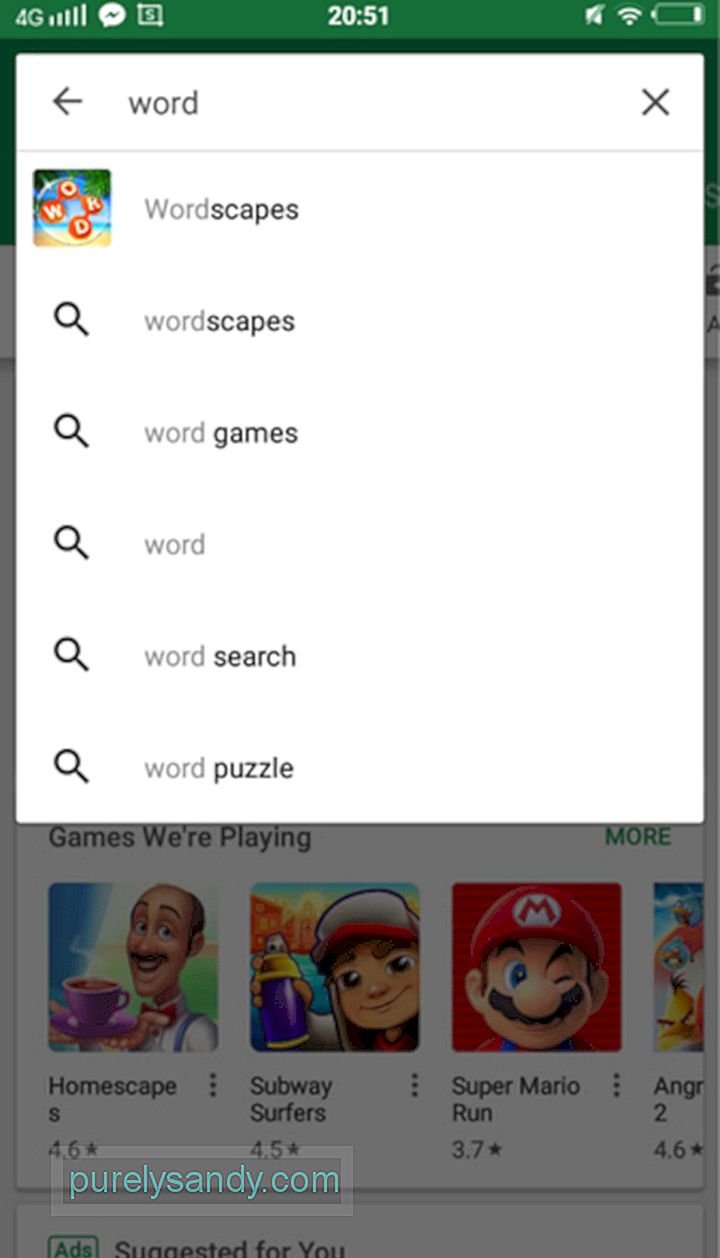 Căutare" width = "338" height = "600" & gt;
Căutare" width = "338" height = "600" & gt;
De asemenea, puteți căuta aplicații pe categorii. Urmați pașii de mai jos:
- Topuri - Afișează aplicațiile cele mai populare și instalate pe scară largă.
- Categorii - Vă permite să sortați rezultatele în funcție de categorie. De exemplu, dacă căutați jocuri, puteți filtra rezultatele în funcție de tipul de joc - arcadă, tablă, cărți, cazinou, casual, educațional, muzică, puzzle, curse, jocuri de rol, simulare, sport, strategie, trivia și cuvânt.
- Premium - Vă oferă o listă de aplicații cu plată.
- Alegerea editorului - Afișează aplicațiile recomandate de Editorii Magazinului Google Play.
- Familia - Enumeră aplicațiile care sunt sigure pentru copii.
Acum, este timpul să instalați aplicația. Iată ce ar trebui să faci.
- Presupunând că ați găsit deja aplicația, atingeți numele aplicației. Veți fi apoi redirecționat către o pagină care conține descrierea și recenziile aplicației. Examinați toate informațiile pentru a vă asigura că aplicația este potrivită pentru dvs.
- Apăsați butonul Instalare . Așteptați ca aplicația să fie descărcată și instalată. În funcție de dimensiunea aplicației, durează de obicei câteva secunde până la câteva minute pentru a finaliza procesul de descărcare și instalare.
- Iată un memento important dacă dispozitivul dvs. rulează pe o versiune mai veche de Android, veți vi se va solicita despre permisiunile aplicației înainte de a începe descărcarea. Citiți-l cu atenție înainte de a apăsa butonul Accept .
- Veți ști dacă aplicația a fost instalată cu succes dacă apare un buton Deschis în locul butonului < puternic> Instalare butonul pe care l-ați apăsat anterior.
Modul în care achiziționați și descărcați o aplicație cu plată este puțin similar cu descărcarea și instalarea unei aplicații gratuite, pe lângă faptul că veți plăti pentru aplicație și trebuie să adăugați o metodă de plată. Pur și simplu urmați pașii de mai jos:
- Atingeți numele aplicației în rezultatele căutării. Veți fi direcționat către pagina aplicației cu descrierea și alte detalii.
- Pe aceeași pagină, ar trebui să vedeți prețul aplicației. Atingeți-l pentru a vedea opțiunile de plată disponibile.
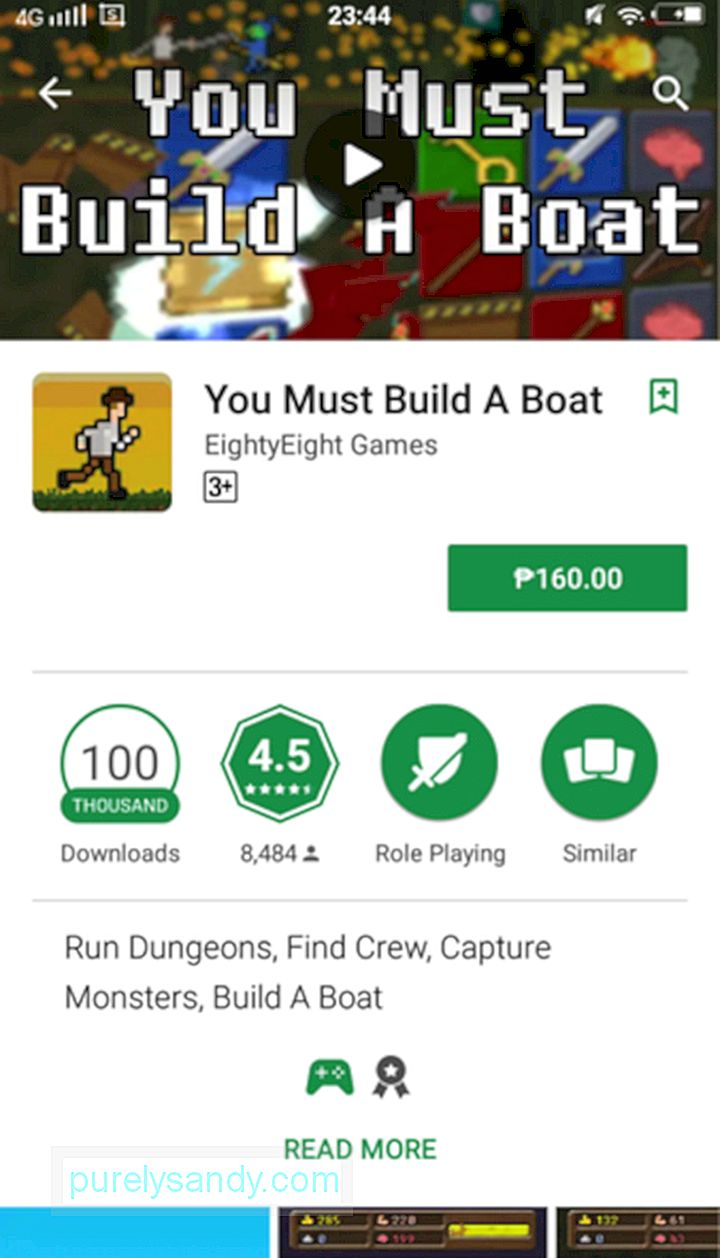
- Metoda de plată implicită este de obicei Google Pay. Dacă doriți să o modificați, apăsați săgeata drop-down de lângă metoda de plată implicită.
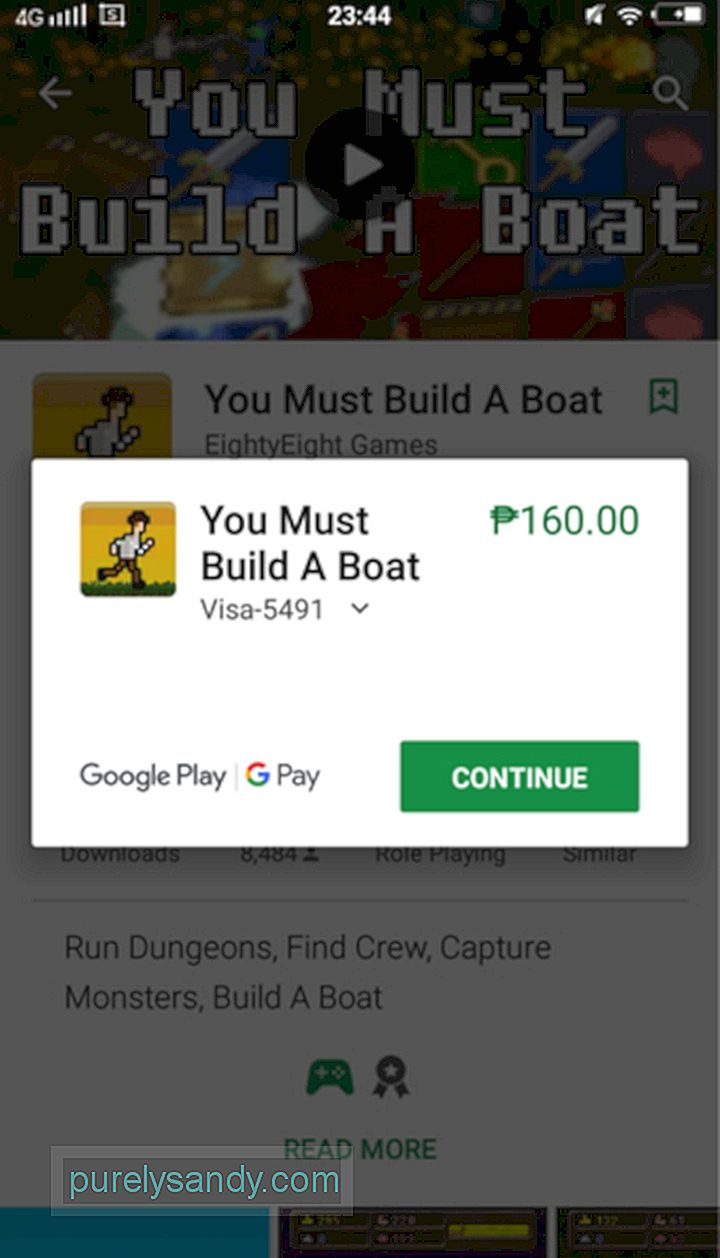
- Selectați o metodă de plată. Dacă nu ați configurat unul, puteți adăuga un card de credit, o informație de facturare a operatorului sau un cont PayPal. În funcție de metoda de plată pe care o veți adăuga, este posibil să fie necesară o verificare suplimentară.
- După verificarea metodei dvs. de plată, veți fi redirecționat la pagina aplicației. Acum puteți să apăsați pe butonul Cumpărați .
- În acest moment, vi se va solicita parola Google Play. După confirmare, plata va fi procesată, iar descărcarea va începe.
- Pentru a închide fereastra, atingeți butonul Continuați . p> Dezvoltatorii majorității aplicațiilor lansează din când în când actualizări pentru a remedia problemele sau pentru a îmbunătăți experiența generală a utilizatorului. Dacă doriți să vă actualizați manual aplicațiile, iată pașii de urmat:
- Lansați Magazin Google Play atingând pictograma acestuia pe ecran.
- În partea din stânga sus a ecranului, ar trebui să vedeți o pictogramă de meniu cu trei linii. Atingeți-l.
- Accesați Aplicațiile mele & amp; jocuri.
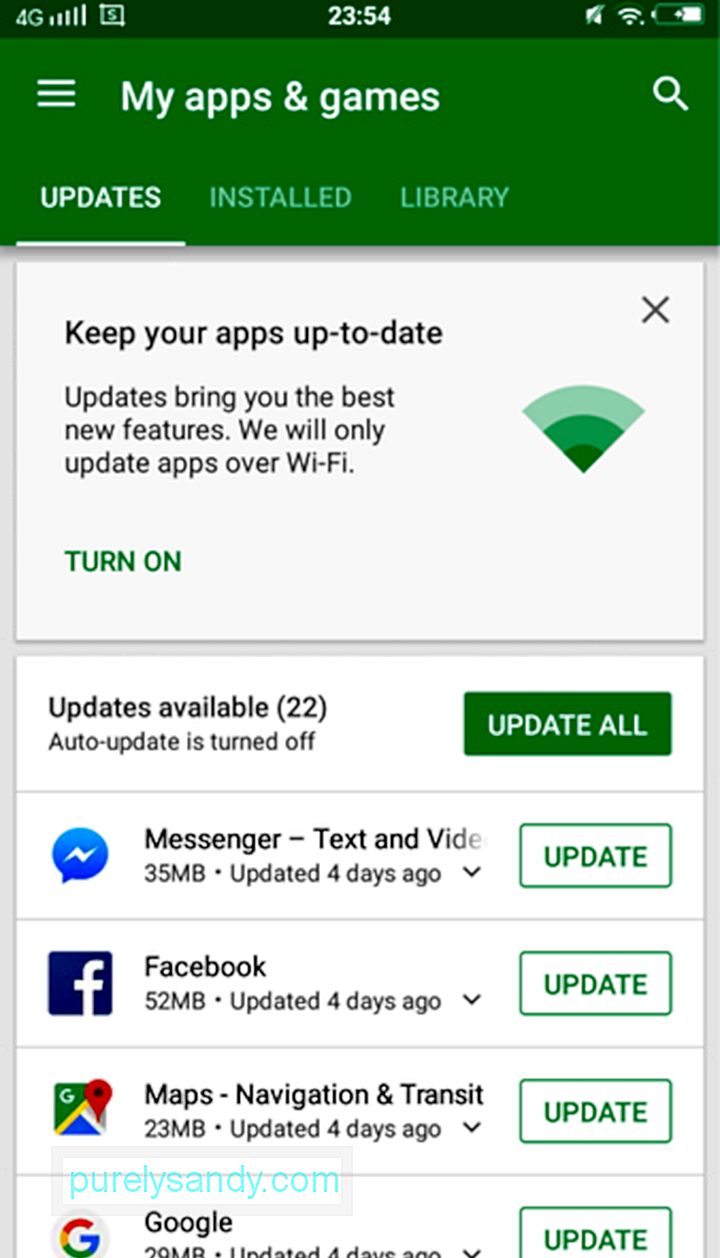
- Toate aplicațiile care trebuie actualizate vor apărea pe listă. Puteți să le actualizați unul câte unul atingând butonul Actualizare de lângă fiecare aplicație sau să le actualizați simultan atingând butonul Actualizați toate .
Este ușor să uitați de actualizarea aplicațiilor, mai ales dacă de obicei nu utilizați dispozitivul Android. Nu vă faceți griji, Magazinul Google Play poate fi setat să actualizeze automat aplicațiile în funcție de preferințele dvs. Puteți decide dacă instalați actualizări atunci când sunteți conectat la o rețea Wi-Fi sau când utilizați date celulare. Iată cum modificați setările de actualizare automată.
- Lansați Magazin Google Play.
- Glisați de la marginea stângă a ecranului pentru a deschide meniul. De asemenea, puteți apăsa butonul de meniu cu trei linii din partea din stânga sus a ecranului.
- Accesați Setări - & gt; Actualizare automată a aplicațiilor.
Actualizarea automată a aplicațiilor "width =" 338 "height =" 600 "& gt;
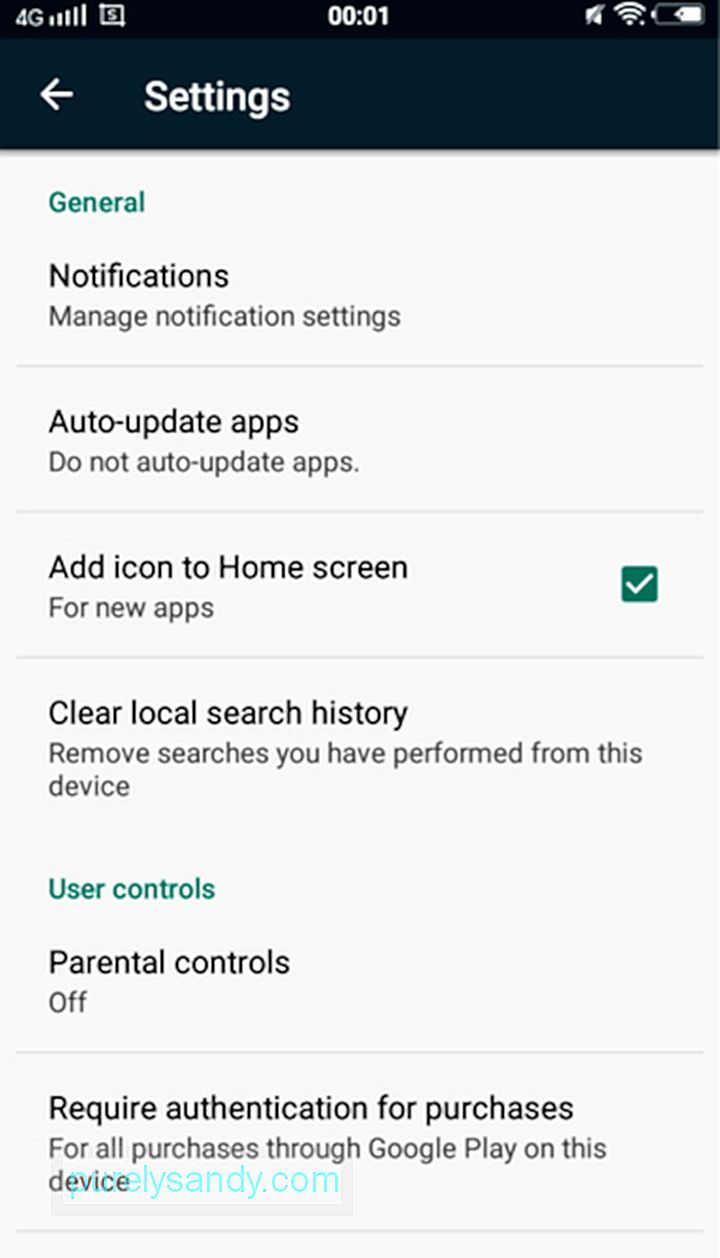 Actualizarea automată a aplicațiilor" width = "338" height = "600" & gt;
Actualizarea automată a aplicațiilor" width = "338" height = "600" & gt; - Pentru a comuta dezactivați setările de actualizare automată, atingeți Nu actualizați automat aplicațiile. Pentru a permite actualizarea automată chiar și atunci când utilizați date celulare, atingeți Actualizați automat în orice moment.
De asemenea, puteți seta o anumită aplicație pentru a nu actualiza automat. Iată cum:
- Glisați din partea stângă a ecranului pentru a deschide meniul.
- Accesați Aplicațiile mele & amp; jocuri.
- Selectați aplicația pe care nu doriți să o actualizați automat.
- În partea din dreapta sus a ecranului, ar trebui să vedeți un meniu cu trei puncte buton. Atingeți-l și debifați Actualizare automată.
Eliminarea unei aplicații este mai ușoară decât credeți. Urmați pașii de mai jos:
- Lansați Magazin Google Play.
- Accesați Meniu glisând din partea stângă a ecranului sau atingând meniul cu trei linii din colțul din stânga sus.
- Selectați Aplicațiile și amplificatorul meu ; jocuri.
- Găsiți și atingeți aplicația pe care doriți să o dezinstalați.
- Apăsați pe butonul Dezinstalare . vi se va solicita să confirmați procesul de dezinstalare. Apăsați pe OK. Așteptați până când aplicația se termină dezinstalând de pe dispozitivul dvs. Android.
Felicitări! Acum sunteți gata să utilizați Google Play Store. Dar, înainte de a căuta aplicații, vă sugerăm să instalați instrumentul Android Cleaner și să îl utilizați pentru a vă menține dispozitivul Android liber de junk. În acest fel, vă puteți asigura că dispozitivul dvs. Android nu încetinește în timp ce vă aflați în mijlocul unei descărcări importante.
Spuneți-ne cum a decurs prima dvs. întâlnire cu aplicația Magazin Google Play. Distribuiți-o cu noi în secțiunea de comentarii de mai jos.
Video YouTube.: Cum se utilizează Google Play Store pe dispozitivul dvs. Android
09, 2025

